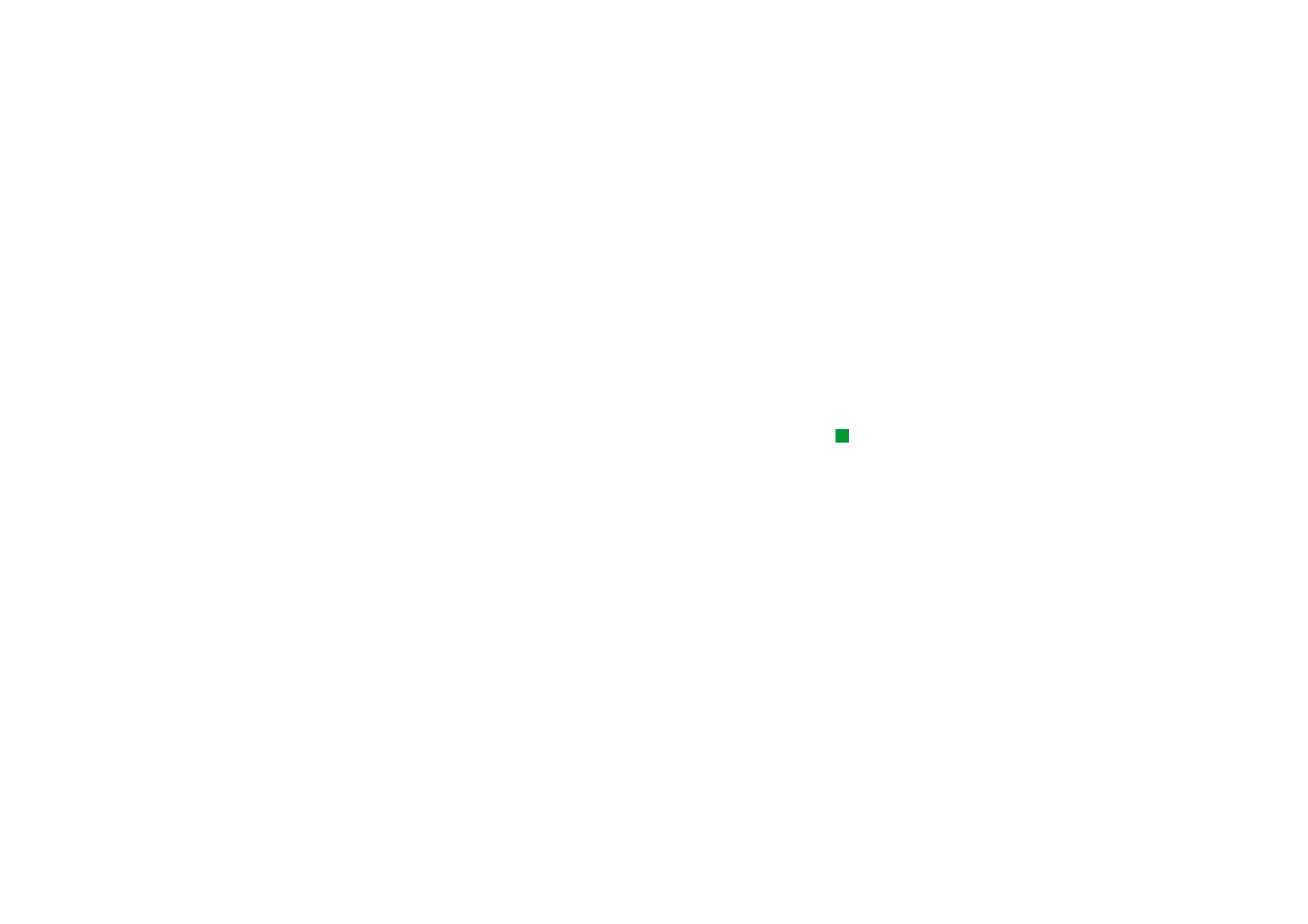
Oppgavelister
Slik oppretter du en ny oppgaveliste
1 Trykk på Menu-tasten, og velg Fil > Ny oppgaveliste…. En dialogboks med to sider
vises.
2 Definer oppgavelisten på de to sidene i dialogboksen. Se ‘Siden Detaljer’ og
‘Siden Synlighet’ nedenfor.
3 Når du er ferdig, trykker du på Lukk. Den nye oppgavelisten legges til i
Oppgavelister.
Siden Detaljer
Tips: Hvis du velger å
sortere en oppgaveliste
manuelt, vises alle oppgaver
på listen nummerert. Du kan
skrive inn en ny
oppgaveoppføring når som
helst ved å fokusere på en
plassering på listen. Du kan
også endre rekkefølgen på
oppgavene ved å klippe og
lime (Ctrl+X og Ctrl+V).
Listenavn: Navnet på oppgavelisten.
Plassering: Plasseringen av oppgavelisten blant de andre oppgavelistene.
Sortering: Hvordan oppgavene sorteres hierarkisk i oppgavelisten. De tilgjengelige
valgene er Manuell/Prioritet, deretter dato/Dato, deretter prioritet.
Siden Synlighet
Vis oppgaver: Visningene som oppgavene på listen vil vises i. De tilgjengelige
valgene er Alle visninger/Bare oppgaveliste.
Oppgaveplassering: Plasseringen av oppgavene i en hendelse hvis alle oppgavene
vises i Alle visninger.
Slik redigerer du en oppgaveliste
1 Åpne oppgavelisten.
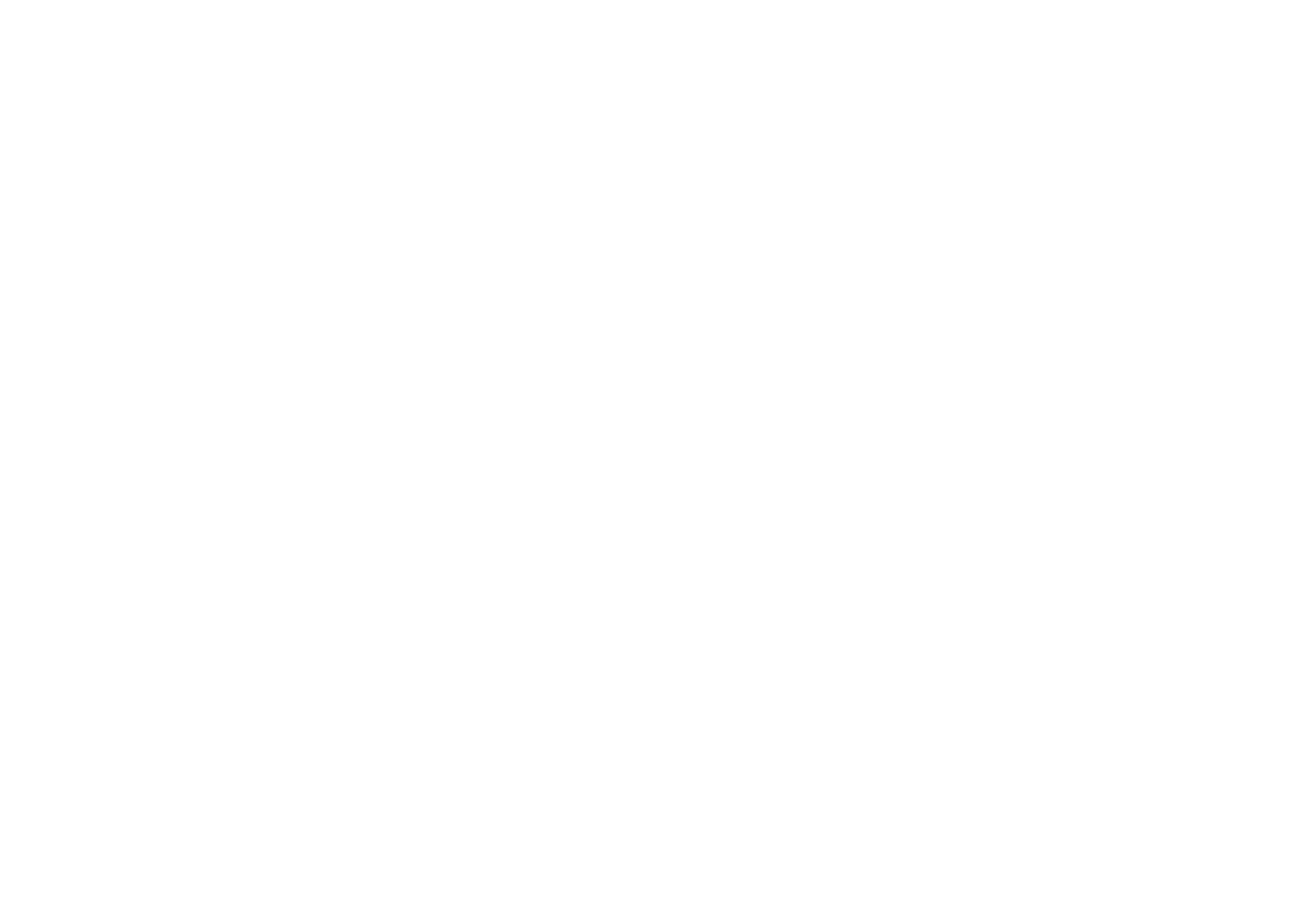
©2001 Nokia Mobile Phones. All rights reserved.
130
Kalender
2 Trykk på Menu-tasten, og velg Vis > Innstillinger for oppgaveliste.... En dialogboks
med to sider, Detaljer og Synlighet, åpnes som forklart over.
Slik sletter du en oppgaveliste
1 Åpne oppgavelisten.
2 Trykk på Menu-tasten, og velg Fil > Slett liste.